Як увімкнути доступ до камери в Instagram (Android та iOS)

Щоб увімкнути доступ до камери в Instagram для Android, перейдіть до Налаштування > Програми > Instagram > Дозволи. На iOS відкрийте Налаштування > Instagram.
iPhone відомі своєю чудовою конструкцією, міцністю та довговічністю. Однак кожна частина обладнання преміум-класу з часом може пошкодитися. Деякі користувачі iPhone повідомляють, що звук їх iPhone не працює без навушників. Це відразу вказує на несправність динаміка (або динаміків). У нас є кілька корисних пропозицій, але майте на увазі, що в більшості випадків це апаратна проблема, і ніяке усунення несправностей, пов’язаних із програмним забезпеченням, не допоможе.
Зміст:
Чому раптом на моєму iPhone зник звук?
1. Перевірте перемикач без звуку та режим «Не турбувати».
По-перше, перевірте режими «Без звуку» та «Не турбувати». Хоча ці конкретні параметри не мають особливого відношення до звуків у додатку, варто вимкнути режим «Не турбувати» та вимкнути перемикач «Без звуку», щоб вам не потрібно було турбуватися про це. У переважній більшості випадків проблема полягає в апаратному забезпеченні. Але поки ми тут, давайте зробимо все можливе, щоб усунути всі підозри щодо можливих програмних причин.
Щоб вимкнути режим «Не турбувати» на iPhone, увійдіть у Центр керування та вимкніть піктограму «Не турбувати» (значок місяця). Якщо це не допомогло, спробуйте єдине, що ви можете зробити, це якнайкраще очистити динамік. Хіба що у вас є певний набір інструментів і навичок, і ваш пристрій не в гарантійному терміні.
2. Очистіть колонки
Скористайтеся балончиком зі стисненим повітрям або чимось подібним, щоб видалити всі маленькі шматочки сміття, які потрапили всередину динаміка. Це може бути ризиковано, тому ми рекомендуємо використовувати маленьку м’яку щітку або зубочистку, але будьте дуже обережні, оскільки зубочистка може пошкодити внутрішні елементи динаміка.
Після того, як ви подряпали весь бруд, використовуйте малярську захисну стрічку. Приклейте його на динамік і струсіть телефон, щоб весь пил, залишки, бруд тощо могли прилипнути до стрічки.
Якщо це не допомогло, спробуйте виконати два останніх кроки з усунення несправностей, орієнтованих на програмне забезпечення, і підготуйтеся віднести свій пристрій на ремонт.
3. Оновіть iOS
Ви можете спробувати оновити iOS. Можливо, версія мікропрограми, яку ви використовуєте, має дивну помилку, яка впливає на звук. М’яко кажучи, довго, але спробувати варто.
Ось як оновити iOS на iPhone:
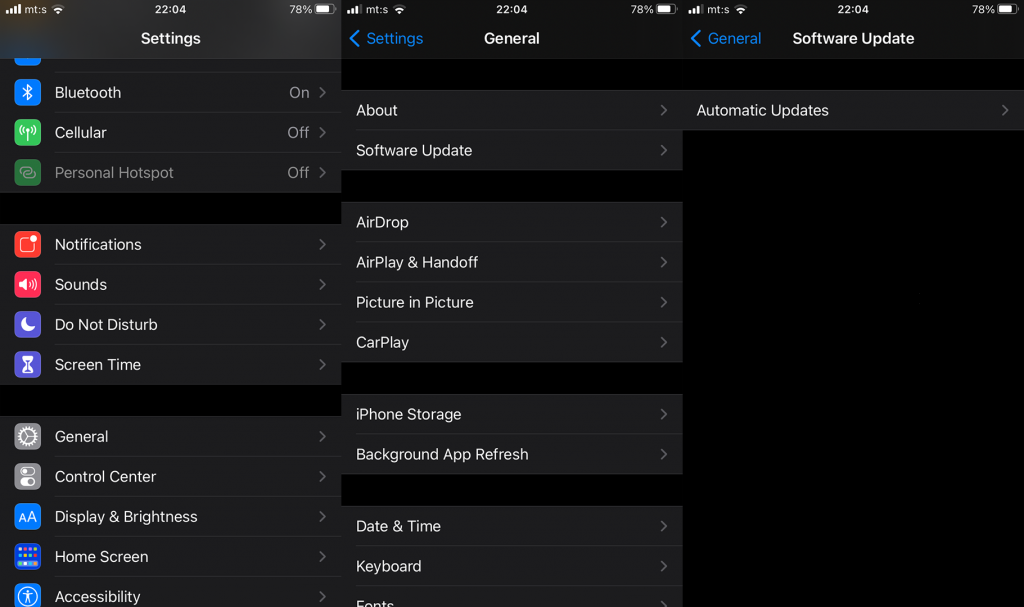
Якщо звук вашого iPhone все ще не працює без навушників, перевірте останній крок нижче.
4. Скинути всі налаштування
Нарешті, щодо програмного забезпечення, у нас є лише одна рекомендація. За допомогою процедури скидання всіх налаштувань ваші дані залишаються недоторканими, але всі налаштування відновлюються до заводських значень. Це останнє, що ви можете зробити, перш ніж віднести телефон на ремонт. Якщо на ваш iPhone ще триває гарантійний термін, це не повинно бути великою проблемою. З іншого боку, ремонт може бути досить дорогим. Особливо, якщо ви звернетеся до офіційної служби ремонту Apple.
Ось як скинути всі налаштування на iPhone:
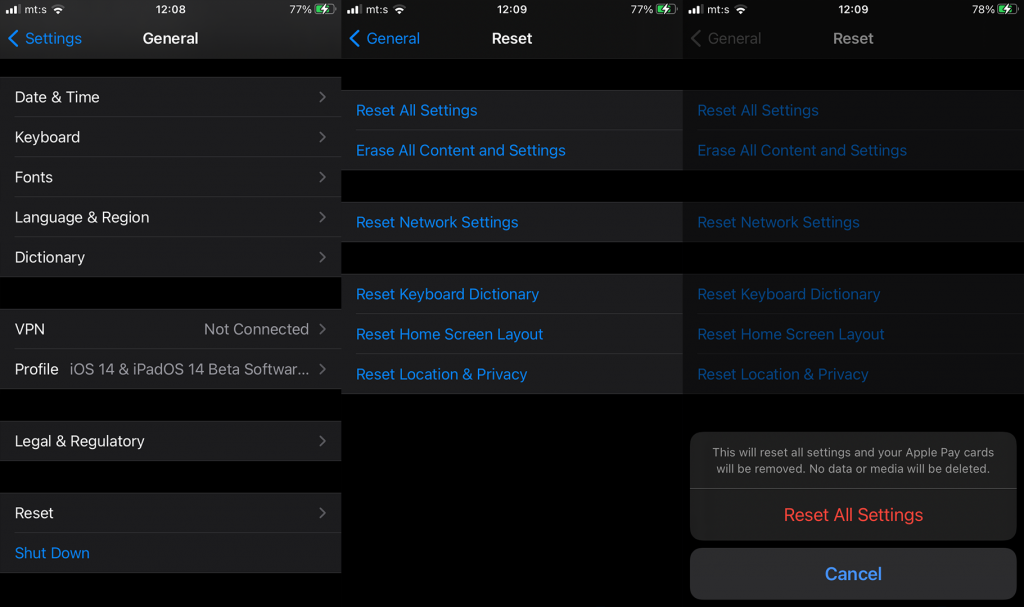
Це повинно зробити це. Дякуємо, що прочитали, і поділіться з нами будь-якими альтернативними рішеннями, які вам підійшли. Ви можете зробити це в розділі коментарів нижче.
Щоб увімкнути доступ до камери в Instagram для Android, перейдіть до Налаштування > Програми > Instagram > Дозволи. На iOS відкрийте Налаштування > Instagram.
Якщо піктограми головного екрана на вашому Android сірі, перевірте Digital Wellbeing, видаліть непрацюючі ярлики або зачекайте, поки вони встановляться з Play Store.
Якщо функція «Додати на головний екран» не працює на Android, перевірте налаштування домашнього компонування, скиньте програму, або очистіть локальні дані. Справжні рішення для вирішення проблеми.
Що робити, якщо YouTube показує білий екран на Android? Перевірте мережу, очистіть дані, перевстановіть програму або синхронізуйте дату й час.
Якщо ви хочете, щоб контакти дзвонили без звуку на вашому Android, просто налаштуйте винятки режиму «Не турбувати» для вибраних контактів. Деталі в статті.
Якщо ваші програми для Android раптово закриваються, не дивіться далі. Тут ми покажемо вам, як це виправити за кілька простих кроків.
Якщо сповіщення голосової пошти не зникає на Android, очистіть локальні дані, видаліть оновлення програми або перевірте налаштування сповіщень.
Якщо клавіатура Android не відображається, обов’язково скиньте програму, очистивши локальні дані, видаліть її оновлення або вимкніть жести.
Якщо ви не можете відкрити вкладення електронної пошти на Android, завантажте вкладення та програми, які можуть його відкрити, і повторіть спробу. Також скиньте Gmail або скористайтеся ПК.
Якщо ви отримуєте помилку «Проблема із завантаженням віджета» на Android, радимо видалити та знову додати віджет, перевірити дозволи або очистити кеш.








